win10热点资讯怎么卸载 电脑热点资讯弹窗卸载教程
更新时间:2024-06-13 13:30:48作者:big100
Win10热点资讯是一款广告软件,经常弹出烦人的弹窗广告,让用户感到困扰,如果您也想摆脱这些热点资讯弹窗,可以尝试进行卸载操作。下面我们来看看电脑热点资讯弹窗卸载的教程。
步骤如下:
1、打开电脑,会出现热点资讯弹窗,按快捷键【Ctrl+Shift+Esc】启动任务管理器。
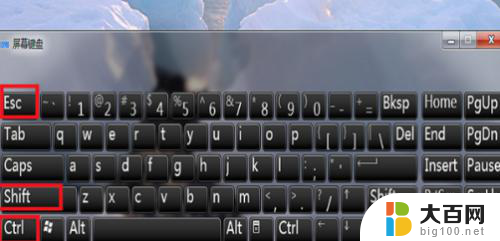
2、在任务管理器界面找到【今日热点】应用,双击展开。
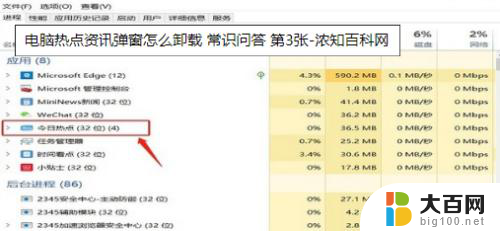
3、选中【今日热点】后鼠标右击,选择【打开文件所在的位置】。这时弹出的窗口会自动选中进程的所属文件。
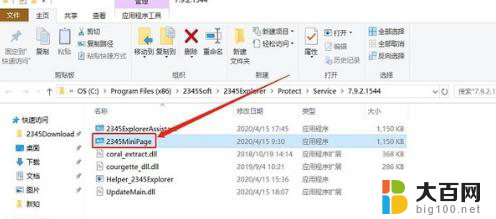
4、鼠标右击,选择删除。
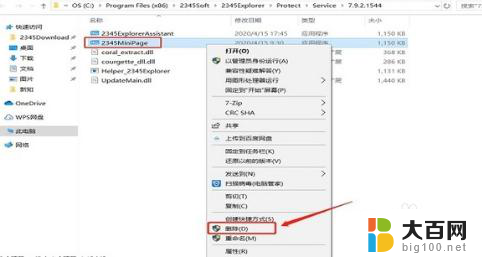
5、点击【是】即可永久删除今日热点文件。
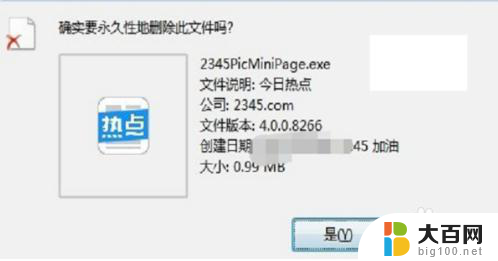
以上就是win10热点资讯怎么卸载的全部内容,碰到同样情况的朋友们赶紧参照小编的方法来处理吧,希望能够对大家有所帮助。
win10热点资讯怎么卸载 电脑热点资讯弹窗卸载教程相关教程
- 苏姿丰发布AMD最强AI芯片,OpenAI微软鼎力支持热点资讯
- 关闭win10资讯 win10关闭资讯通知方法
- 联想电脑如何卸载迈克菲 迈克菲卸载教程
- 怎么卸载pr蓝宝石插件 蓝宝石插件卸载教程
- 电脑win11点击卸载软件会闪退 win11右键图标失效怎么办
- Win10电脑开启热点后老是自动关闭的解决办法:如何解决Win10开启热点自动关闭的问题
- 做了win10后卸载win7 win10升级后如何完全卸载win7
- 如何卸载win10补丁kb5005565 如何手动卸载win10 2021.09.15推送的kb5005565补丁
- win11怎么卸载游戏 win11卸载软件步骤详解
- 为什么手机开热点电脑连不上 为什么我的电脑找不到手机热点
- 国产CPU厂商的未来较量:谁将主宰中国处理器市场?
- 显卡怎么设置才能提升游戏性能与画质:详细教程
- AMD,生产力的王者,到底选Intel还是AMD?心中已有答案
- 卸载NVIDIA驱动后会出现哪些问题和影响?解析及解决方案
- Windows的正确发音及其读音技巧解析:如何准确地发音Windows?
- 微软总裁:没去过中国的人,会误认为中国技术落后,实际情况是如何?
微软资讯推荐
- 1 显卡怎么设置才能提升游戏性能与画质:详细教程
- 2 ChatGPT桌面版:支持拍照识别和语音交流,微软Windows应用登陆
- 3 微软CEO称别做井底之蛙,中国科技不落后西方使人惊讶
- 4 如何全面评估显卡配置的性能与适用性?快速了解显卡性能评估方法
- 5 AMD宣布全球裁员4%!如何影响公司未来业务发展?
- 6 Windows 11:好用与否的深度探讨,值得升级吗?
- 7 Windows 11新功能曝光:引入PC能耗图表更直观,帮助用户更好地监控电脑能耗
- 8 2024年双十一七彩虹显卡选购攻略:光追DLSS加持,畅玩黑悟空
- 9 NVIDIA招聘EMC工程师,共同推动未来技术发展
- 10 Intel还是AMD游戏玩家怎么选 我来教你双11怎么选CPU:如何在双11选购适合游戏的处理器
win10系统推荐
系统教程推荐
- 1 win11文件批给所有权限 Win11共享文件夹操作详解
- 2 怎么清理win11更新文件 Win11清理Windows更新文件的实用技巧
- 3 win11内核隔离没有了 Win11 24H2版内存隔离功能怎么启用
- 4 win11浏览器不显示部分图片 Win11 24H2升级后图片无法打开怎么办
- 5 win11计算机如何添加常用文件夹 Win11文件夹共享的详细指南
- 6 win11管理应用权限 Win11/10以管理员身份运行程序的方法
- 7 win11文件夹内打开图片无预留 Win11 24H2升级后图片无法打开怎么办
- 8 win11访问另外一台电脑的共享文件夹 Win11轻松分享文件的方法
- 9 win11如何把通知关闭栏取消 win11右下角消息栏关闭步骤
- 10 win11安装更新0x800f081f Win11 23H2更新遇到错误代码0x800f081f怎么处理